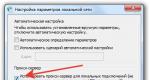كيفية معرفة العلامة التجارية لذاكرة الوصول العشوائي الخاصة بك. كيف تعرف نوع ذاكرة الوصول العشوائي (RAM) على جهاز الكمبيوتر الخاص بك؟ هل من الممكن تركيب ذاكرة الوصول العشوائي بترددات مختلفة؟
هذا الدرس مخصص في المقام الأول للآباء والأمهات الذين يرغبون في جعل تجربة أطفالهم عبر الإنترنت آمنة من خلال حمايتهم من المواقع "الضارة".
ما نوع هذه المواقع، وما هي التهديدات التي يمكن أن يواجهها الطفل عبر الإنترنت؟
1. المواقع المخالفة لقوانين العديد من الدول (الطوائف، المخدرات، الفاشية، العنصرية، الإرهاب، القرصنة وغيرها)؛
2. المواقع "للبالغين" (المواد الإباحية، الجريمة، القمار، الكحول، المواعدة، إلخ)؛
3. المواقع المدمرة (تعديل الجسم (تندب أو زرع)، الاتجاهات المتطرفة في الثقافة (حليقي الرؤوس، القوط، وما إلى ذلك)؛
4. المواقع ذات المحتوى غير الخاضع للرقابة (الشبكات الاجتماعية، وخدمات مشاركة الملفات، والمدونات، وغرف الدردشة، والألعاب عبر الإنترنت، وما إلى ذلك)؛
كيف يمكنك حماية طفلك من مثل هذه المواقع؟
وتظل هذه المشكلة "مؤلمة" لكثير من الآباء، على الرغم من وجود طرق وبرامج عديدة للقيام بذلك اليوم. في هذا الدرسدعونا نتحدث عن أحد هذه البرامج.
أريد أن أقدم لكم برنامج مجانيالمطورين الروس، وهو ما يسمى مراقب الإنترنت.يتيح هذا البرنامج للآباء التحكم الكامل في أنشطة أطفالهم عبر الإنترنت ويضمن الحماية بنسبة 100% من المواد الخطرة وغير المرغوب فيها.
يعمل البرنامج باستخدام تقنية “القائمة البيضاء” (مبدأ “كل ما هو غير مسموح به فهو محظور”)، مما يعني أنه يمنع الوصول إلى جميع المواقع غير المدرجة في القائمة المسموح بها، أي. لن يتمكن الأطفال من زيارة موقع ما إذا لم يكن مدرجًا في قائمة المواقع المعتمدة.
قام مطورو هذا البرنامج بالفعل بتجميع قائمة رئيسية بهذه المواقع (يتم فحص كل موقع يدويًا) ويتم تحديثها يوميًا. بالإضافة إلى ذلك، يتيح البرنامج لمستخدمي البرنامج (أولياء الأمور) استكمال هذه القائمة بشكل مستقل.
لكن دعونا نفهم الأمر من البداية..
يمكنك تحميل برنامج Internet Censor (14 ميجابايت) من هذا الرابط.
بعد التنزيل، ننتقل إلى التثبيت، والذي يختلف بعض الشيء عن تثبيت البرامج العادية.
أولا، في واحدة من مربعات الحواريجب عليك الإشارة إلى اسمك و الخاص بك نشيطه- بريدعنوان(لماذا يتم ذلك مكتوب في نفس النافذة):

ثانيا، سيكون من الضروري التوصل إلى ذلك أدخل كلمة المرورللعمل مع البرنامج :

ستكون كلمة المرور هذه مطلوبة للعمل مع البرنامج، لذا حاول إدخالها بعناية، ولا تخلط بين أي شيء ولا تنساها بعد خمس دقائق. بالإضافة إلى ذلك، ضع في اعتبارك أنه بدون كلمة المرور هذه، لن تتمكن حتى من إلغاء تثبيت البرنامج بشكل صحيح إذا لم يعد ذا صلة بك.
هذا جدا نقاط مهمةفي تشغيل البرنامج، لأن وهي كلمة المرور التي تمنع الطفل (حتى لو كان “أكثر تقدما” من الأهل) من تعطيل البرنامج أو إلغاء تثبيته، وفي كل مرة يحاول تعطيل البرنامج أو تجاوز كلمة المرور أو الدخول كلمة سر خاطئةستتلقى رسالة على عنوان بريدك الإلكتروني لإعلامك بمثل هذه المحاولات.
وثالثا، يرجى ملاحظة أنه في نهاية تثبيت البرنامج تم قطع الاتصال بالإنترنتوتظهر النافذة التالية:

وبعد الضغط على الزر، فقبل الضغط عليه، أغلق جميع البرامج قيد التشغيل واحفظ البيانات غير المحفوظة، أو قبل الضغط عليه قم بإلغاء تحديد المربع لإعادة تشغيل جهاز الكمبيوترللقيام بذلك لاحقا.
بالمناسبة، يحذر مطورو البرنامج من ذلك "بعض منتجات مكافحة الفيروسات(حسب إعداداتهم) عند تثبيت البرنامج وأثناء التشغيل الأول، قد يصدرون تحذيرًا حول عدم الرغبة في تشغيل تطبيقنا والوصول إلى الإنترنت لمكوناته... ...إذا تلقيت مثل هذا التحذير من برنامج مكافحة الفيروسات لديك، منحه الإذن بمواصلة تشغيل برنامج "Internet Censor" ونشاط الشبكة الخاص به."
على الرغم من أنني شخصيا ليس لدي مشاكل مماثلةلم يكن هناك، على ما يبدو لأن المطورين "أجرى دراسة حول مدى توافق نظام Internet Censor مع برامج مكافحة الفيروسات الأكثر شيوعًا. فيما يلي قائمة (غير مكتملة) بالتطبيقات التي تم اختبارها:
- خط التيار منتجات كاسبيرسكي
- أمن المخفر جناح برو
- سيمانتيك نقطة النهاية
- إسيد NOD32 حماية ذكية 4
- دكتور. أمن الويبفضاء
- أفاست مجاني! 4 الإصدار المنزلي
- BitDefender الأمن الشامل 2009
- أدوات الكمبيوتر أمن الإنترنت 2009
- إنترنت مكافيحماية
- الباندا للحماية العالمية
- تريند مايكروإنترنت الأمن برو
- جدار الحماية أفاجا
- ZONEALARM لأمن الإنترنت
- جدار الحماية الشخصي كيريو...»
يرجى ملاحظة أنه مباشرة بعد إعادة تشغيل الكمبيوتر، يتم تشغيل البرنامج وتشغيله بالفعل، لأنه بشكل افتراضي، يبدأ دائمًا عند تشغيل الكمبيوتر!!!
العمل مع البرنامج لا يمثل أي صعوبات على الإطلاق، وأنا على يقين من أنك ستفهمه بسهولة، خاصة وأن البرنامج يتمتع بنظام مساعدة بسيط ومفهوم للغاية. إذا قررت استخدام هذا البرنامج، أوصي بشدة بدراسة كل ما هو مكتوب فيه نظام المساعدة، خاصة وأن القليل جدًا مكتوب هناك.
العثور على مساعدة للبرنامج من السهل جدا. قم بتشغيل البرنامج من خلال النقر على أيقونة البرنامج الموجودة في الدرج (الزاوية اليمنى السفلية من الشاشة):
بعد ذلك، فقط انقر علامة استفهامعلى اليمين الزاوية العليانوافذ البرنامج:

إذا قمت بإدخال كلمة المرور في نفس النافذة وانقر فوق نعم، ثم سيتم نقلنا إلى نافذة البرنامج الرئيسية، حيث يمكنك إجراء جميع الإعدادات الأساسية أو تغيير مستوى التصفية أو الإضافة إلى القائمة البيضاءاسم موقعك المفضل (أتمنى أن يشمل هذا الموقع).
اقرأ عن كيفية القيام بذلك في نظام المساعدة، لكنني سأنهي الدرس هنا وسأكون سعيدًا إذا فعلت ذلك هذا البرنامجسيكون مفيدا لك. شخصيًا، أعجبتني لأنها كانت بسيطة وموثوقة ومجانية، وأعتقد أنها إحدى الأدوات القيمة للحفاظ على أمان أطفالنا عبر الإنترنت.
اختيارك
للرقابة الأبوية
برنامج التحكم في الوصول إلى الإنترنت
إن السماح لطفل بالدخول إلى الإنترنت هو سؤال يطرحه كل والد على نفسه. من ناحية، الشبكة مليئة بالمواقع المفيدة والتعليمية التي تساعد الطفل في العثور على إجابات لأكثر الأسئلة أسئلة مختلفة. من ناحية أخرى، يمكنك بسهولة العثور على مخاطر لا تقل عن ذلك. الدعاية للكحول والمخدرات والشخصيات المشبوهة على شبكات التواصل الاجتماعي - كل هذا يشكل خطراً على المزيد مستخدم عديم الخبرة. في معظم هذه الحالات، يفضل الآباء مراقبة الإنترنت على جهاز كمبيوتر باستخدام برامج مختلفةمن أجل إيقاف وصول الطفل إلى المعلومات الخطيرة في الوقت المناسب.
بعد رؤية المشكلة، بدأت Microsoft في بناء أدوات الرقابة الأبوية لمراقبة الوصول إلى الإنترنت مباشرة في نظام التشغيل الخاص بها، بدءًا من ويندوز فيستا. يمكنك الوصول إليه من خلال شريط المهام، حيث يوجد الزر العزيز، دون الحاجة إلى التنزيل برامج إضافيةالتحكم في الوصول إلى الإنترنت.
لقد كنت أستخدم برنامجك لفترة طويلة، في البداية هذا صحيح نسخه تجريبيهثم اشتريت البرنامج ولم أندم عليه! لذا أشكركم على هذا منتج المعلومات!
لا ينبغي أن تكون هناك أي صعوبات خاصة في إعداد عنصر التحكم - فالواجهة مصممة للمستخدم العام وهي بديهية. باستخدام أدوات الرقابة الأبوية المضمنة في Windows، يمكنك:
- منع الوصول إلى المواقع التي حددها النظام على أنها "مشبوهة". تتضمن قائمتهم صفحات تحتوي على مواد إباحية ومخدرات وأسلحة وقتل وألفاظ بذيئة؛
- ادرس قائمة المواقع التي زارها طفلك وأضفها إلى القائمة السوداء بنفسك؛
- تقييد إطلاق البرامج على الكمبيوتر، بما في ذلك العاب كمبيوتر;
- منع تنزيل الملفات لمنع دخول الفيروس إلى جهاز الكمبيوتر الخاص بك؛
- قم بإنشاء جدول بالأيام والساعات التي يمكن لطفلك فيها استخدام الإنترنت.
ومع ذلك، لا ينبغي لنا أن ننسى أن الأطفال يمكن أن يكونوا أكثر ذكاءً من والديهم. الحظر ليس هو الأفضل طريقة فعالةحمايتهم من المعلومات غير المرغوب فيها التي من المحتمل أن يرغبوا في تجاوزها. حتى برامج التحكم في الوصول إلى الإنترنت لا تشكل في بعض الأحيان عائقًا أمامهم.
من الأكثر فعالية مراقبة نشاط الطفل بحيث يمكن، إذا لزم الأمر، العملية التعليمية: اشرح سبب كون هذا الموقع أو ذاك ضارًا، ولماذا لا يجب عليك التواصل مع الغرباء، وغير ذلك الكثير. لكن الوسائل القياسيةلا يوفر Windows هذا الخيار، وهنا يأتي دور Mipko للإنقاذ مراقب شخصي.
Mipko Personal Monitor هو برنامج غير واضح يسمح لك بتتبع نشاط طفلك في جميع المجالات:
يتم إرسال جميع البيانات التي تم جمعها مباشرة إلى بريدك الإلكتروني، حيث يمكنك دراستها والتحدث عنها لاحقًا مع طفلك. Mipko Personal Monitor هي وسيلة فعالة لتتبع نشاط الأطفال عبر الإنترنت، مما سيساعدك على فهم اهتمامات طفلك بشكل أفضل ومناقشة مخاطر الإنترنت معه.
الإنترنت مليء بالموارد التعليمية والترفيهية الآمنة والمفيدة في بعض الأحيان والتي يمكن استخدامها حتى من قبل الأطفال. ولسوء الحظ، يوجد أيضًا الكثير من المحتوى غير المناسب على الإنترنت وغير المخصص للأطفال. الخطر الثاني هو نشاط المحتالين والمتسللين، كما يقضي بعض الأطفال الكثير من الوقت على الإنترنت، ولا يغادرون غرفتهم عمليًا في أوقات فراغهم.
يلجأ بعض الآباء إلى مقاييس عالية جدا- منع الطفل من استخدام الكمبيوتر عن طريق وضع كلمة مرور عليه. ومع ذلك، فإن هذا لا يؤدي دائمًا إلى النتيجة المرجوة، فغالبًا ما يتعرض الأطفال للإهانة، أو يصابون بنوبات غضب. هناك العديد من الحلول لهذه المشكلة التي لن ينظر إليها الطفل بشكل مؤلم.
مراقبة اهليةمن مايكروسوفت - وظيفة خاصة، وتوفير الحماية للأطفال عند استخدامهم للكمبيوتر العائلي.
ويؤثر على ثلاثة جوانب:

لتمكين أدوات الرقابة الأبوية، يجب عليك إنشاء حساب منفصل حسابللأطفال. سوف تسمح للطفل بالاستخدام فقط برامج صالحةوزيارة المواقع المعتمدة من قبل الوالدين.
ملحوظة!قبل إنشاء حساب جديد، تأكد من أن لديك كلمة مرور قمت بتعيينها بنفسك. لا تخبرها لطفلك.
الخطوة 1. من قائمة ابدأ، افتح لوحة التحكم.

الخطوة 2.حدد "حسابات المستخدمين" وافتح قسم "إدارة حساب آخر".




بمجرد إنشاء حساب أطفالك، يمكنك المتابعة مباشرةً لإعداد أدوات الرقابة الأبوية.
الخطوة 4.افتح قسم حسابات المستخدمين في لوحة التحكم مرة أخرى.

الخطوة 5.الآن، بالإضافة إلى ما لديك، ينعكس هناك الجديد الذي أنشأته للتو. فتح حساب طفل.

الخطوة 6.انقر فوق تعيين أدوات الرقابة الأبوية.

الخطوة 7ستفتح نافذة جديدة جميع المعلمات التي يمكن للوالدين تكوينها وفقًا لتقديرهم الخاص.

الخطوة 8ضبط وقت استخدام الكمبيوتر. استخدم المؤشر لتسليط الضوء على الوقت الذي سيتم فيه حظر العمل على الكمبيوتر أو السماح به.

الخطوة 9إعداد الألعاب. أولاً، قرر ما إذا كان طفلك يمكنه ممارسة الألعاب التي ليس لها تقييم، ثم قم بتعيين الفئة العمرية التي تعتقد أنها مقبولة.


الخطوة 10من قائمة كافة البرامج المثبتة على جهاز الكمبيوتر الخاص بك، حدد تلك التي يمكنك تشغيلها. لا تضع علامة على المتصفحات لتقييد وصول طفلك إلى الإنترنت.



الرقابة الأبوية عبر جهاز التوجيه
تحتوي العديد من أجهزة التوجيه الحديثة على وظائف مدمجة للتحكم في الأطفال. تم توفير كل شيء مسبقًا مسبقًا، وما على المستخدمين سوى إجراء تغييرات شخصية.
الخطوة 1.افتح إعدادات جهاز التوجيه الخاص بك في متصفحك عن طريق إدخال أحد العناوين التي تراها في لقطة الشاشة أدناه في شريط البحث.

الخطوة 2.أدخل اسم المستخدم وكلمة المرور الخاصة بك.

الخطوه 3.انتقل إلى قسم "الإنترنت".

الخطوة 4.من القائمة الموجودة على اليسار، حدد أدوات الرقابة الأبوية. يتمثل جوهر هذه الوظيفة في فرض قيود على كل جهاز فردي يتصل بالشبكة المنزلية.

الخطوة 5.قم بتغيير الإعدادات عن طريق إضافة قاعدة زمنية وتصفية العناوين. أولاً، قم بإنشاء قاعدة زمنية جديدة.

الخطوة 6.ابتكر وأدخل اسمًا لهذه القاعدة، وقم بتعيين القيود التي تلبي الفاصل الزمني لاستخدام الإنترنت. في قسم "ينطبق على"، حدد فقط الأجهزة التي يستخدمها طفلك، والتي يمكن أن تكون كمبيوتر محمول أو هاتف أو جهاز لوحي.

الخطوة 6. يمكنك أيضًا إدخال عدة عناوين URLوالتي لن تفتح من الأجهزة التي تحددها.

تأكد من حفظ جميع التغييرات وإعادة تشغيل جهاز التوجيه الخاص بك إن أمكن. الميزة الرئيسية لهذه الطريقة هي القدرة على الحد من وصول الطفل إلى الإنترنت ليس فقط من جهاز كمبيوتر، ولكن أيضًا من أي جهاز آخر يستخدمه في المنزل. لن يتم تطبيق هذه القيود الهواتف المحمولةوالأجهزة اللوحية المزودة ببطاقات SIM في حالة عدم اتصال الطفل بشبكة Wi-FI.
برامج التحكم
بالإضافة إلى الوظائف المضمنة التي تمت مناقشتها أعلاه، هناك العديد من البرامج من مطوري الطرف الثالث، والتي تساعد أيضًا في الحد من وصول الأطفال إلى الإنترنت.
| برنامج | صورة | وصف |
|---|---|---|
 | العرض الأول لهذه الشركة في السوق برمجةللرقابة الأبوية. يقدم البرنامج التصفية على أساس حوسبة سحابيةوحجب المواقع من 70 فئات مختلفة(المخدرات، المواد الإباحية، القمار، العنف، الخ). من الممكن إنشاء قوائمك الخاصة بالمواقع المحظورة بناءً على احتياجاتك. يعمل البرنامج على أحدث المنصاتويندوز، ماك، iOS وأندرويد |
|
 | يتمتع البرنامج بواجهة واضحة للغاية وسهلة الاستخدام. وتشمل الميزات: المراقبة الشبكات الاجتماعيةالأطر الزمنية الفردية للألعاب أو التطبيقات، والقدرة على التتبع رسائل نصيةوالمكالمات. يتعرف عامل تصفية الإنترنت على المواقع ذات المحتوى غير المناسب في الوقت الفعلي ويحظرها. يعمل Questudio على أنظمة التشغيل Windows وMacOS وAndroid وiOS. بعض وظائف اضافيه(مثل حظر الألعاب وتتبع الموقع وما إلى ذلك) المتاحة عن طريق الاشتراك |
|
 | الوظائف: حماية المتصلين بالإنترنت وحدات تحكم اللعبة، مثل أجهزة إكس بوكس واحد, الحظر التلقائيمواقع الاحتيال. الميزة التنافسية لهذا البرنامج هي القدرة على تطبيق إعدادات الرقابة الأبوية ليس فقط على الأجهزة الفردية، ولكن أيضًا إلى جهاز التوجيه، والذي يسمح لك بتصفية كل حركة المرور التي تمر عبره |
|
 | يقوم برنامج الرقابة الأبوية المجاني هذا بتتبع الأشخاص الذين يتواصل معهم طفلك وما هي مواقع الويب والبرامج التي يستخدمها. إنها تحتفظ بسجل نشاط مفصل. لا يقيد الوصول، ولكنه يسمح لك بمراقبة أنشطة طفلك عبر الإنترنت. لسوء الحظ، ليست كل الوظائف متوفرة في نسخة مجانيةولكن حتى بدونها تظل أداة مدروسة إلى حد ما لضمان سلامة الأطفال |
فيديو - كيفية إضافة حساب وإعداد أدوات الرقابة الأبوية في نظام التشغيل Windows 10
يمتلك كل طفل تقريبًا بين السابعة والرابعة عشرة من عمره جهازًا يتيح له "السفر" بحرية حول العالم. شبكة الانترنت. ويتم أول اتصال لهم بالكمبيوتر المحمول في سن مبكرة.
يفهم الآباء أن الإنترنت ليس مجرد وسيلة للوصول بسرعة معلومات ضروريةأو فرصة التواصل مع الناس في قارة أخرى. الإنترنت مليء بالمحتوى غير المناسب للأطفال. ولكن كيف يمكنك الحد من وصول أطفالك إلى الإنترنت حتى يتمكنوا من الدراسة؟ هناك عدة طرق لحظر المحتوى غير المناسب على أجهزة مختلفة.
كيفية تقييد وصول الأطفال إلى الإنترنت؟
أولا، يحتاج الآباء إلى فهم ما هو الجوهر تقييد الوالدينالوصول إلى الإنترنت والتطبيقات. هذا التدبيرالحماية هي التحكم في تأثير الشبكة و كمبيوتر شخصيلكل طفل. يتم تنشيط أدوات الرقابة الأبوية إما باستخدام البرامج المضمنة في نظام التشغيل أو باستخدام تطبيقات الطرف الثالث.
لفهم كيفية تقييد وصول الأطفال إلى الإنترنت، تحتاج إلى فهم أنواع الرقابة الأبوية. يمكن تقسيم تقييد الوصول إلى نوعين فرعيين رئيسيين:
- الضوابط الأبوية النشطة.
- الرقابة الأبوية السلبية.
يتكون التحكم النشط من المراقبة الكاملة لجميع تصرفات الطفل. يرسل البرنامج إلى ولي الأمر قائمة بالمواقع التي زارها الطفل. يمكن لشخص بالغ أيضًا فرض حظر على تحميل المواقع التي تحتوي على محتوى مرفوض.
تسمح لك الرقابة الأبوية السلبية بوضع حد زمني لاستخدام الكمبيوتر الشخصي أو الهاتف الذكي. يمكن للوالد أيضًا حظر تنزيل أو تثبيت أو تشغيل تطبيقات معينة، على سبيل المثال، الألعاب. لا يمكن للأطفال الوصول إلا إلى قائمة معينة من المواقع، وهكذا. من السهل معرفة كيفية تقييد وصول الأطفال إلى الإنترنت. لا توجد مهارات خاصة أو المعرفة المطلوبة. قائمة طعام التطبيقات المتخصصةبديهية.
الرقابة الأبوية على جهاز كمبيوتر أو كمبيوتر محمول
يتساءل الكثير من الآباء عن كيفية تقييد وصول أطفالهم إلى الكمبيوتر. الإعداد في غرفة العمليات نظام ويندوزلا يستغرق الكثير من الوقت.

تحتاج أولاً إلى اتباع المسار التالي: "ابدأ" - "الإعدادات" - "الحسابات" - "العائلة". التالي نحن بحاجة إلى إنشاء الملف الشخصي الجديدمن خلال النقر على زر "إضافة عضو من العائلة". سيطالبك النظام بعد ذلك بـ "إضافة حساب طفل". بعد إدخال البيانات الأساسية يجب الإشارة إلى عمر الطفل. إذا قمت بإدخال تاريخ يكون بموجبه أقل من ثماني سنوات، فسيتم تثبيت نظام التشغيل تلقائيًا أعلى مستوى ممكنحماية.
الضوابط الأبوية في العمل
بعد تثبيت أدوات الرقابة الأبوية، لا تنشأ أسئلة حول كيفية تقييد وصول طفلك إلى الإنترنت. سيقوم Windows تلقائيًا بحظر المحتوى غير المرغوب فيه. لكن يمكن للوالدين أنفسهم إجراء بعض التغييرات.
على سبيل المثال، يمكن لأحد الوالدين ضبط مؤقت. وقد سأل الوقت بالضبطتشغيل الجهاز، يمكن للبالغين التأكد من أن الطفل لن يقضي اليوم كله في ممارسة الألعاب. تسمح لك أدوات الرقابة الأبوية بالحظر تطبيقات معينة. يتيح لك البرنامج أيضًا تتبع مقدار الوقت الذي يقضيه طفلك في تطبيقات معينة.

وبالإضافة إلى ذلك، سوف يتلقى الوالد أسبوعيا معلومات كاملةحول نشاط الطفل باستخدام هذا الجهاز.
إعداد قيود الوصول إلى الإنترنت على الهاتف الذكي أو الجهاز اللوحي
هناك عدة خيارات لتقييد وصول طفلك إلى الإنترنت. تتيح لك أجهزة Android ليس فقط استخدام الوظائف المضمنة، ولكن أيضًا تنزيل مشغل خاص للأطفال من سوق Play.
سيسمح "PlayPad Children's Launcher" بعد التثبيت البسيط للآباء بتقييد قائمة التطبيقات التي يمكن تشغيلها بشكل صارم. سيضمن البرنامج أيضًا عدم قيام الطفل بالتجول في المتاجر عبر الإنترنت وإجراء عمليات شراء. بالإضافة إلى ذلك، سيكون الخروج من "وضع الطفل" متاحًا للوالدين فقط.

يمنح المشغل الآباء القدرة على التحكم في الجهاز عن بعد، وتعيين حدود زمنية لاستخدام الأداة، وسيساعد أيضًا في تتبع موقع الطفل.
تحتوي الأجهزة التي تعمل بنظام التشغيل Android الإصدار 5.0 والإصدارات الأقدم على ميزة Pin to Screen المضمنة التي تسمح لك بتقييد الوصول إلى برنامج مثبت واحد. من أجل تكوين هذه الوظيفة، عليك الذهاب إلى "الإعدادات" - "الأمان" - "إرفاق بالشاشة". في النافذة التي تفتح، تحتاج إلى تحديد أحد البرامج المقترحة وتأمينه. لن يتمكن الطفل من الخروج من التطبيق دون إذن ولي الأمر.
استخدم جدار الحماية نظام التشغيل(جدار الحماية).
إذا كنت تستخدم جدار حماية تابعًا لجهة خارجية أو برنامج مكافحة فيروسات مزودًا بجدار حماية مضمن، فيمكنك تكوينه هناك. ومع ذلك، إذا لم يكن هناك مثل هذا البرنامج، ولا ترغب في التثبيت والإزعاج، فيمكنك استخدام الخيار الثالث. وصدقوني إنه ليس أسوأ من الخيارين الأولين، بل على العكس فهو واضح وفعال. لذلك دعونا نبدأ!
أولا وقبل كل شيء، تحتاج إلى فتح جدار حماية ويندوز. للقيام بذلك، انتقل إلى ابدأ - لوحة التحكم - جدار حماية Windows.

سيتم فتح نافذة حيث ستحتاج إلى إدخال الإعدادات المتقدمة.


هنا نحن بحاجة إلى إنشاء قاعدة ل برنامج محدد، والذي يجب حظره من الوصول إلى الإنترنت. للقيام بذلك، انتقل إلى قواعد الاتصال الصادر وحدد إنشاء قاعدة على الجانب الأيمن.



هنا تحتاج إلى تحديد حظر الاتصال والنقر فوق "التالي" مرة أخرى

هنا، دع جميع خانات الاختيار محددة، ثم انقر فوق "التالي" مرة أخرى.

لقد وصلنا تقريبًا، كل ما تبقى هو إدخال اسم هذه القاعدة ووصفها. يجب كتابة الاسم (سميه بنفس اسم البرنامج نفسه). يمكن كتابة الوصف حسب رغبتك، ويتم ذلك من أجل الراحة. الآن انقر فوق "إنهاء" وستظهر قاعدتنا في قائمة جدار الحماية.

بعد هذه التلاعبات، لن تكون Opera قادرة على نقل أي معلومات، ولكنها ستكون قادرة على تلقيها. لمنع وصول البرنامج حركة المرور الواردة، فأنت بحاجة إلى تكرار الخطوات المذكورة أعلاه لفئة القاعدة الواردة فقط. أعتقد أنه لا يوجد شيء معقد في هذا الأمر. لإزالة لدينا الحظر المعمول بهفمن الضروري حذف هذه القاعدة في كلا القسمين. شكرا لاهتمامكم ونراكم مرة أخرى!